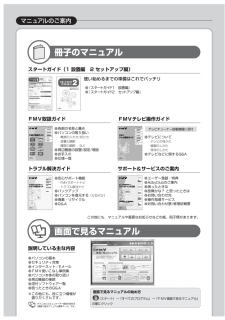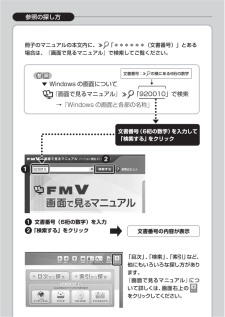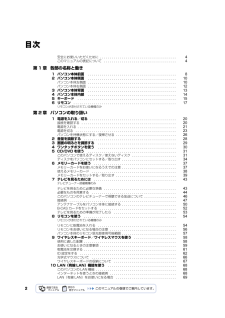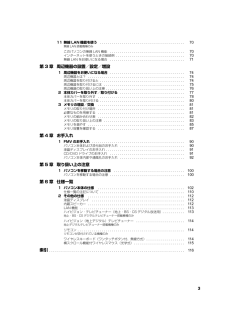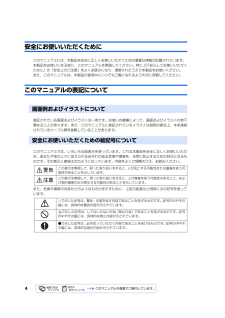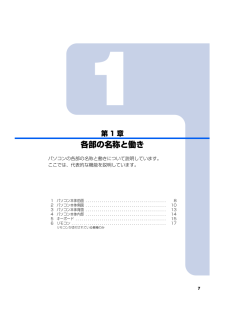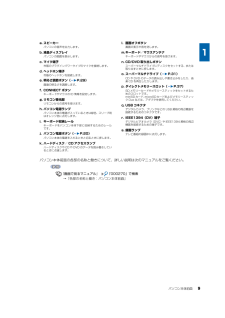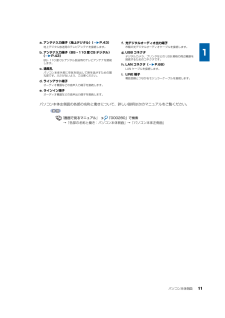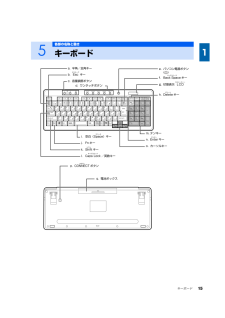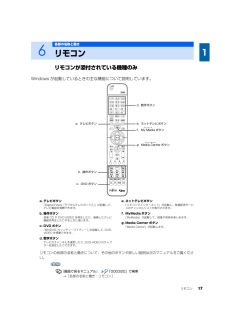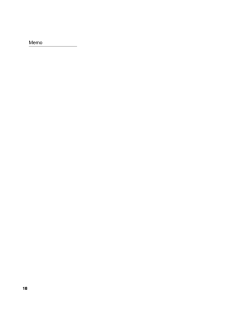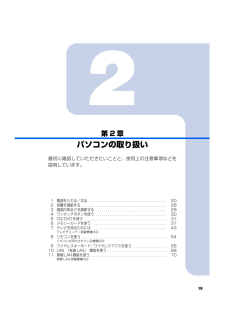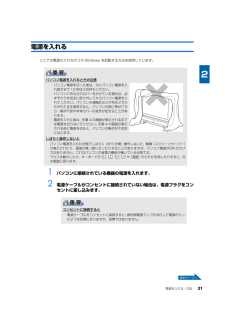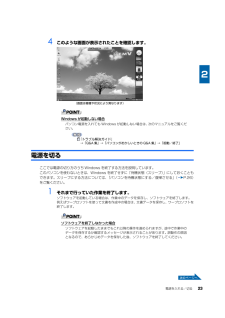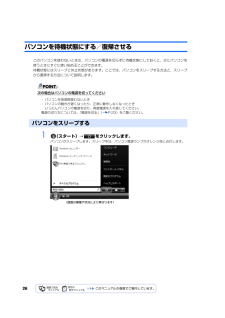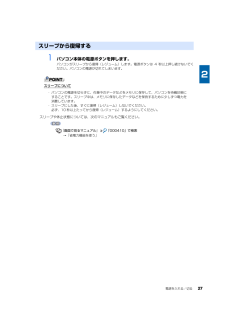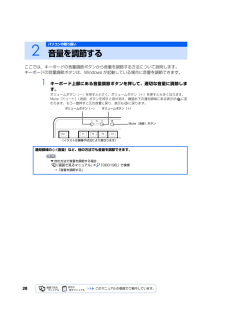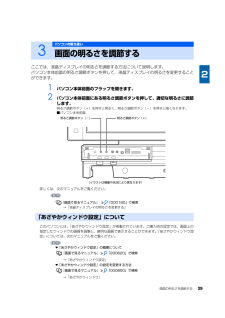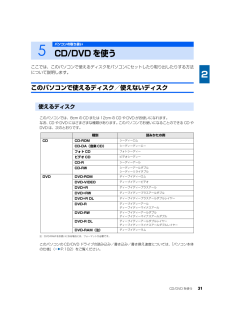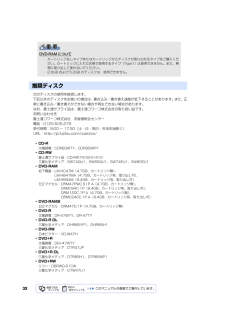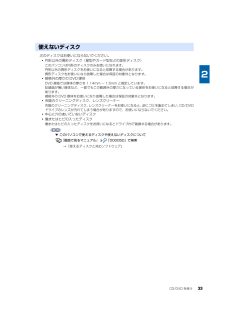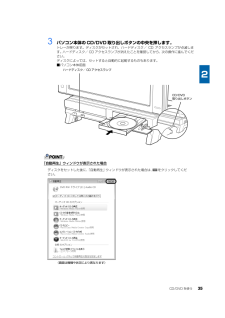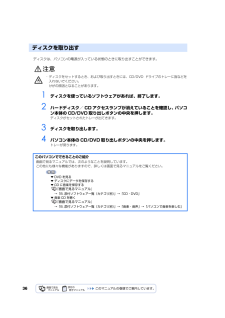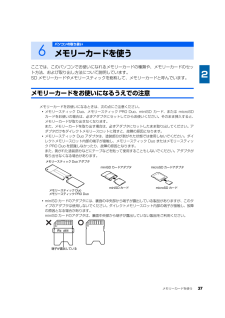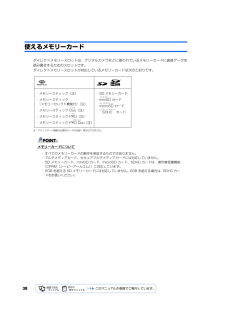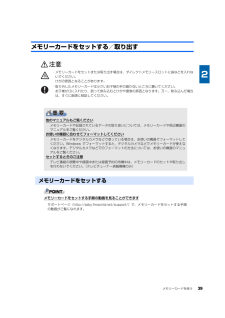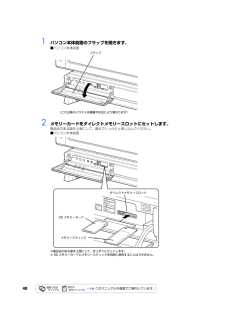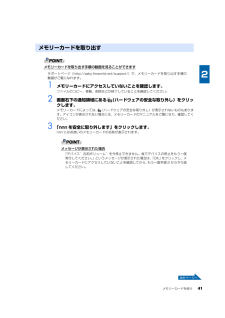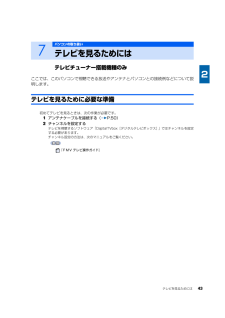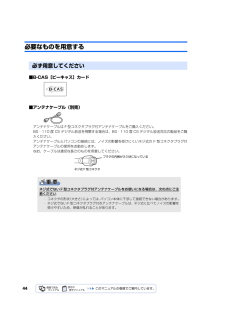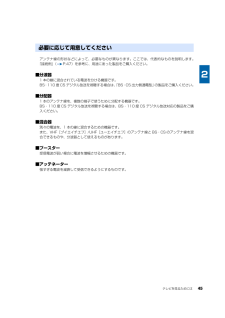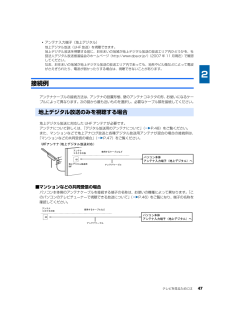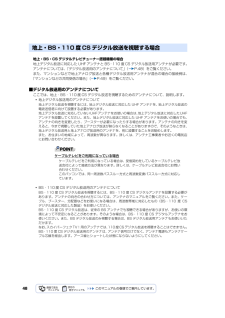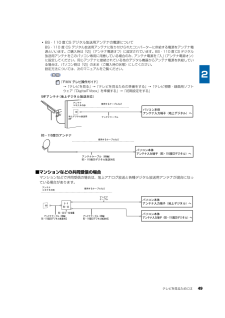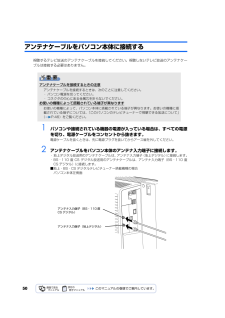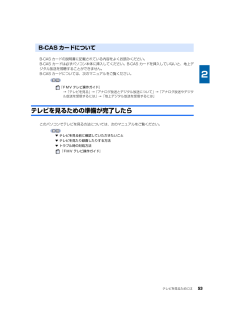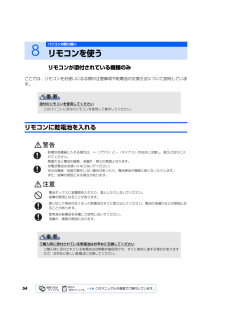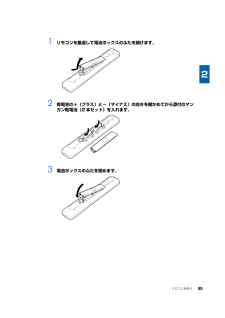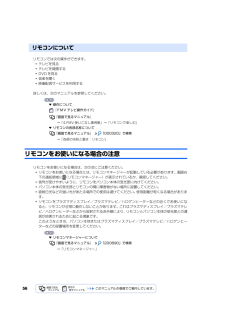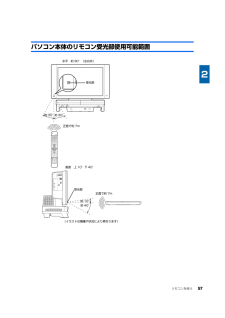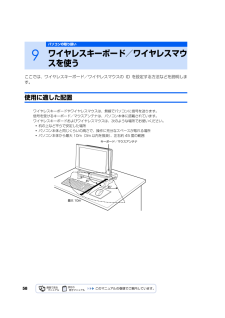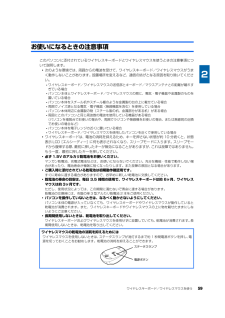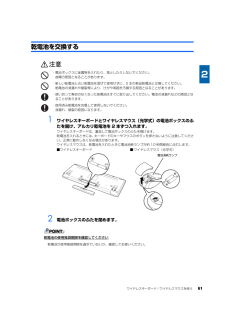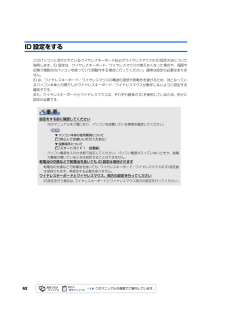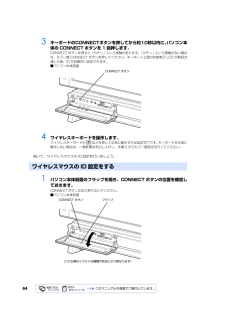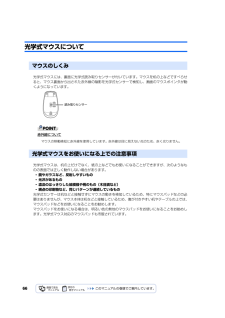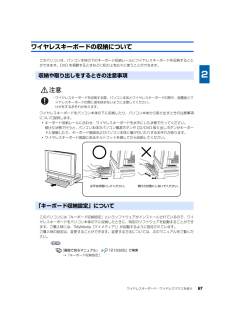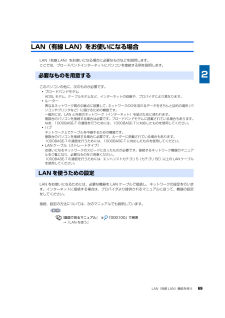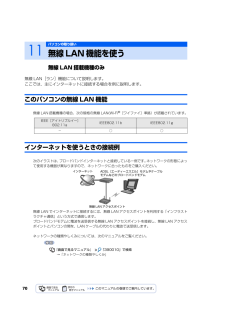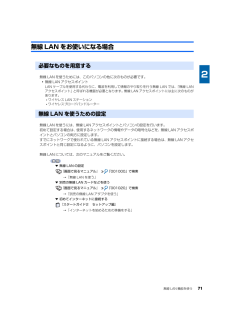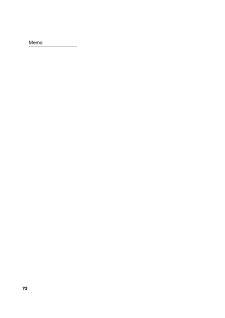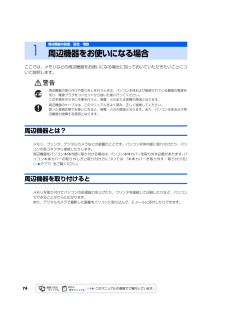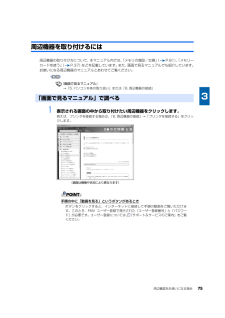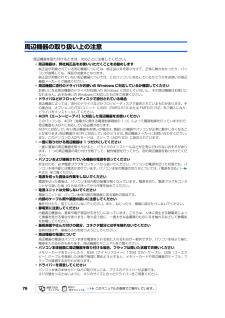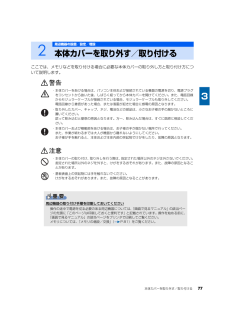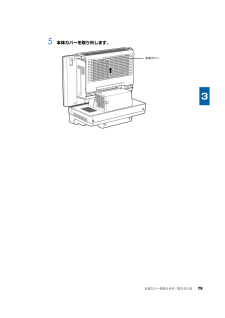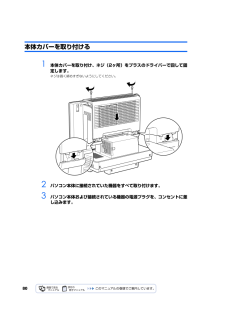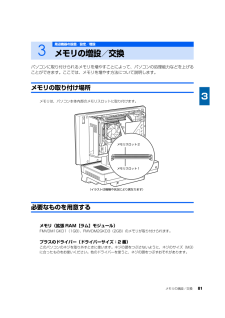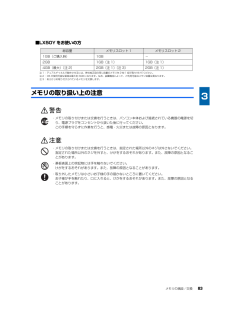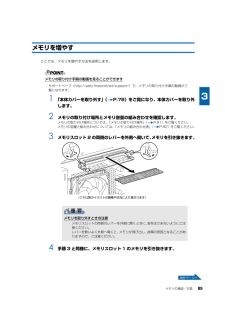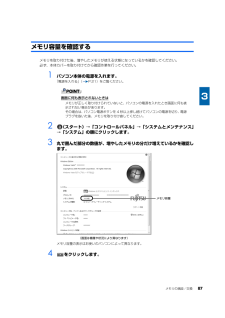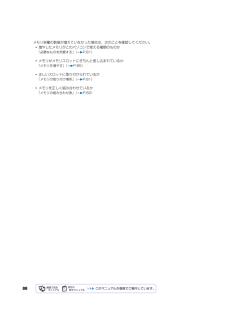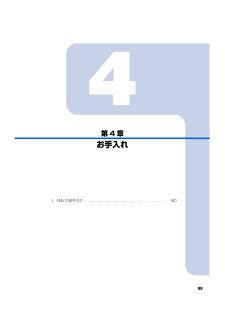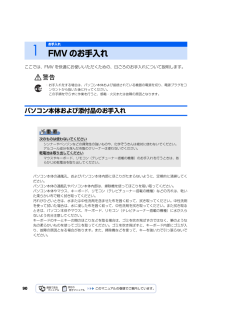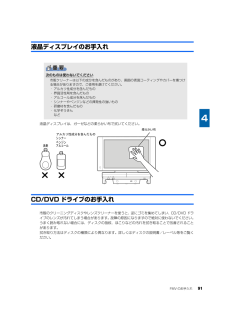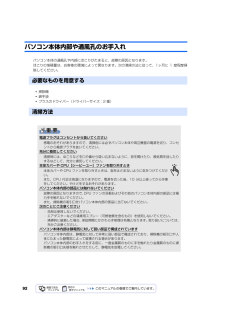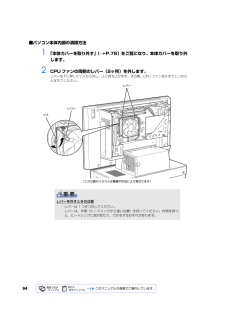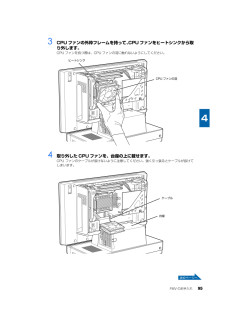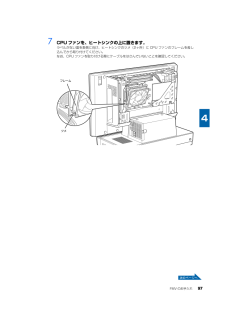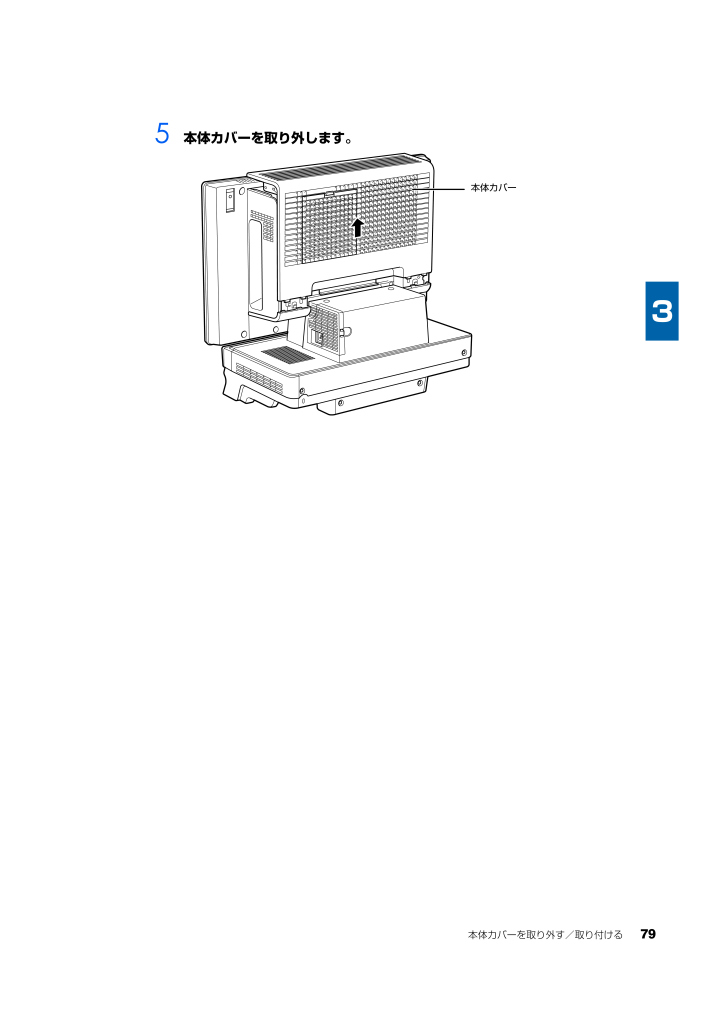
81 / 124 ページ
現在のページURL
本体カバーを取り外す/取り付ける 795 本体カバーを取り外します。本体カバー
参考になったと評価  56人が参考になったと評価しています。
56人が参考になったと評価しています。
このマニュアルの目次
-
1 .LX70Y/D, LX70YN, LX65YN, ...LX70Y/D, LX70YN, LX65YN, LX55Y/D, LX55YN, LX50Y/D, LX50Y, LX50YNB5FJ-6061-01FMV取扱ガイド FMV画面で見るマニュアル すべてのプログラム (スタート) LX70Y/D, LX70YN, LX65YN, LX55Y/D, LX55YN, LX50Y/D, LX50Y, LX50YNFMV取扱ガイド B5FJ-6061-01 始め方 FMV画面で見るマニュアル 2008年 春モデル テレビの準備 (テレビチューナー搭載機種のみ)...
-
2 .FMV取扱ガイド ●各部の名称と働き ●パソコン...FMV取扱ガイド ●各部の名称と働き ●パソコンの取り扱い ・電源の入れ方/切り方 ・音量の調節 ・輝度の調節 など ●周辺機器の設置/設定/増設 ●お手入れ ●仕様一覧 マニュアルのご案内 スタートガイド(1 設置編 2 セットアップ編) 使い始めるまでの準備はこれでバッチリ ●『スタートガイド1 設置編』 ●『スタートガイド2 セットアップ編』 説明している主な内容 ●パソコンの基本 ●セキュリティ対策 ●インターネット/Eメール ●FMV使いこなし事例集 ●パソコン本体...
-
3 .冊子のマニュアルの本文内に、 「******(文...冊子のマニュアルの本文内に、 「******(文書番号)」とある 場合は、『画面で見るマニュアル』で検索してご覧ください。 「目次」、「検索」、「索引」など、他にもいろいろな探し方があります。 『画面で見るマニュアル』について詳しくは、画面右上の をクリックしてください。 12文書番号の内容が表示 12文書番号(6桁の数字)を入力 「検索する」をクリック 参照の探し方 文書番号(6桁の数字)を入力して 「検索する」をクリック 文書番号: の横にある6桁の数字
-
4 .2目次安全にお使いいただくために . . . ....2目次安全にお使いいただくために . . . . . . . . . . . . . . . . . . . . . . . . . . . . . . . . . . . . . . 4このマニュアルの表記について . . . . . . . . . . . . . . . . . . . . . . . . . . . . . . . . . . . . 4第 1 章 各部の名称と働き1 パソコン本体前面 . . . . . . . . . . . . . . . . . . . ....
-
5 .311 無線 LAN 機能を使う . . . ...311 無線 LAN 機能を使う . . . . . . . . . . . . . . . . . . . . . . . . . . . . . . . . . . . . . . . . . . 70無線 LAN 搭載機種のみこのパソコンの無線 LAN 機能 . . . . . . . . . . . . . . . . . . . . . . . . . . . . . . . . . . . . . 70インターネットを使うときの接続例 . . . . . . . . . . . . ...
-
6 .4安全にお使いいただくためにこのマニュアルには、本...4安全にお使いいただくためにこのマニュアルには、本製品を安全に正しくお使いいただくための重要な情報が記載されています。本製品をお使いになる前に、このマニュアルを熟読してください。特に、『安心してお使いいただくために』の「安全上のご注意」をよくお読みになり、理解されたうえで本製品をお使いください。また、このマニュアルは、本製品の使用中にいつでもご覧になれるよう大切に保管してください。このマニュアルの表記について表記されている画面およびイラストは一例です。お使いの機種によって、画面およびイラストが若干異なること...
-
7 .5本文中に記載されている記号には、次のような意味が...5本文中に記載されている記号には、次のような意味があります。このマニュアルでは製品名称などを、次のように略して表記しています。本文中の記号についてお使いになるときに注意していただきたいことや、してはいけないことを記述しています。必ずお読みください。操作に関連することを記述しています。必要に応じてお読みください。参照先を記述しています。参照していただきたいマニュアルを記述しています。冊子のマニュアルを表しています。画面で見るマニュアルを表しています。(起動方法について、このマニュアルの巻頭でご案内しています。...
-
8 .6Microsoft、Windows、Window...6Microsoft、Windows、Windows Vista、Aero、 Internet Explorer は、米国 Micro soft Corporation の米国およびその他の国における登録商標または商標です。インテル、Intel、インテル Core、および Pentium は、アメリカ合衆国およびその他の国における Intel Corpor ation またはその子会社の登録商標または商標です。SD ロゴおよび SDHC ロゴは、商標です。「メモリースティック」、「メモリースティック PRO...
-
9 .7第1章各部の名称と働きパソコンの各部の名称と働き...7第1章各部の名称と働きパソコンの各部の名称と働きについて説明しています。ここでは、代表的な機能を説明しています。1 パソコン本体前面 . . . . . . . . . . . . . . . . . . . . . . . . . . . . . . . . . . . . . . . . 82パソコン本体側面 . . . . . . . . . . . . . . . . . . . . . . . . . . . . . . . . . . . . . . . . 103パソコン本体背面 ...
-
10 .8注 : テレビチューナー搭載機種のみ1各部の名称...8注 : テレビチューナー搭載機種のみ1各部の名称と働きパソコン本体前面k.ハードディスク/CD アクセスランプ()h.パソコン電源ランプ( )g.リモコン受光部〔注〕b.液晶ディスプレイs.録画ランプ〔注〕m.キーボード/マウスアンテナn.CD/DVD 取り出しボタンo.スーパーマルチドライブj. パソコン電源ボタン( )q.USBユーエスビーコネクタ( )r.IEEE1394アイトリプルイー(DV)端子( )d.ヘッドホン端子( )p.ダイレクトメモリースロットc.マイク端子( )f.CONNECTコネ...
-
11 .パソコン本体前面 9パソコン本体前面の各部の名称と...パソコン本体前面 9パソコン本体前面の各部の名称と働きについて、詳しい説明は次のマニュアルをご覧ください。→「各部の名称と働き:パソコン本体前面」a. スピーカーパソコンの音声を出力します。b. 液晶ディスプレイパソコンの画面を表示します。c. マイク端子市販のプラグインパワータイプのマイクを接続します。d. ヘッドホン端子市販のヘッドホンを接続します。e. 明るさ調節ボタン( P.29)画面の明るさを調節します。f. CONNECT ボタンキーボードやマウスの ID 情報を設定します。g. リモコン受光部...
-
12 .10パソコン本体左側面注1 : 地上デジタルテレビ...10パソコン本体左側面注1 : 地上デジタルテレビチューナー搭載機種のみ注2 : 地上・BS・CS デジタルテレビチューナー搭載機種のみ2各部の名称と働きパソコン本体側面a.アンテナ入力端子(地上デジタル)() 〔注 1〕i. LINEライン端子( )〔注 2〕g.USBユーエスビーコネクタ( )d.ラインアウト端子( )e.ラインイン端子( )h.LANランコネクタ( )c.通風孔b.アンテナ入力端子(BS・110 度 CS デジタル)() 〔注 2〕a.アンテナ入力端子(地上デジタル)() 〔注 2〕f...
-
13 .パソコン本体側面 11パソコン本体左側面の各部の名...パソコン本体側面 11パソコン本体左側面の各部の名称と働きについて、詳しい説明は次のマニュアルをご覧ください。→「各部の名称と働き:パソコン本体側面」→「パソコン本体左側面」a. アンテナ入力端子(地上デジタル) (P.43)地上デジタル放送用のテレビアンテナを接続します。b. アンテナ入力端子(BS・110 度 CS デジタル)(P.43)BS・110 度 CS デジタル放送用のテレビアンテナを接続します。c. 通風孔パソコン本体外部に空気を排出して熱を逃がすための開孔部です。ふさがないよう、ご注意くださ...
-
14 .12パソコン本体右側面注 : テレビチューナー搭載...12パソコン本体右側面注 : テレビチューナー搭載機種のみパソコン本体右側面の各部の名称と働きについて、詳しい説明は次のマニュアルをご覧ください。→「各部の名称と働き:パソコン本体側面」→「パソコン本体右側面」a. USB コネクタデジタルカメラ、プリンタなどの USB 規格の周辺機器を接続するためのコネクタです。b. B-CAS カードスロットB-CAS カードをセットします。c. PC カード取り出しボタンPC カードを取り出すときに押します。d. PC カードスロット別売の PC カードをセットします...
-
15 .パソコン本体背面 13パソコン本体背面の各部の名称...パソコン本体背面 13パソコン本体背面の各部の名称と働きについて、詳しい説明は次のマニュアルをご覧ください。→「各部の名称と働き:パソコン本体背面」3各部の名称と働きパソコン本体背面a. 転倒防止用ネジ穴このパソコンに添付の転倒防止用クランプの取り付け穴です。b. 通風孔パソコン本体内部に空気を取り込むことで、パソコン内部の熱を逃がすための開孔部です。ふさがないよう、ご注意ください。c. 通風孔カバー通風孔のカバーです。取り外さないでください。d. 盗難防止用ロック取り付け穴盗難防止用ケーブルを接続できます...
-
16 .14注 : 無線 LAN 搭載機種のみパソコン本体...14注 : 無線 LAN 搭載機種のみパソコン本体内部の各部の名称と働きについて、詳しい説明は次のマニュアルをご覧ください。→「各部の名称と働き:パソコン本体内部」本体カバーの取り外し/取り付け方法については、「本体カバーを取り外す/取り付ける」( P.77)をご覧ください。4各部の名称と働きパソコン本体内部a. 無線 LAN アンテナ無線 LAN のアンテナです。b. メモリスロット( P.81)増設するメモリを取り付けられます。c. CPU ファンパソコン本体内部の温度を下げるためのファンです。『画面で...
-
17 .キーボード 155各部の名称と働きキーボードb.E...キーボード 155各部の名称と働きキーボードb.Escエスケープキーc.音量調節ボタンd.ワンタッチボタンe.パソコン電源ボタン()h.Deleteデリートキーf.Back Spaceバックスペースキーn.Enterエンターキーm.テンキーo.カーソルキーg.状態表示 LCDエルシーディーj. Fn キーi. 空白(Spaceスペース)キーl. Caps Lockキャプスロック/英数キーp.CONNECTコネクトボタンq.電池ボックスk.Shiftシフトキーa.半角/全角キー
-
18 .16キーボードの各部の名称と働きについて、その他の...16キーボードの各部の名称と働きについて、その他のキーや詳しい説明は次のマニュアルをご覧ください。→「各部の名称と働き:キーボード」a. 半角/全角キー文字を入力するときに、半角と全角を切り替えます。全角にすると、日本語入力ができます。b. Esc キー実行中の作業が取り消されます。c. 音量調節ボタン( P.28)パソコン本体の音量を調節します。d. ワンタッチボタン( P.30)インターネットの接続などを行います。e. パソコン電源ボタン( P.20)パソコン本体の電源を入れるときと切るときに押します。...
-
19 .リモコン 17リモコンが添付されている機種のみWi...リモコン 17リモコンが添付されている機種のみWindows が起動しているときの主な機能について説明しています。リモコンの各部の名称と働きについて、その他のボタンや詳しい説明は次のマニュアルをご覧ください。→「各部の名称と働き:リモコン」6各部の名称と働きリモコンa. テレビボタン「DigitalTVbox[デジタルテレビボックス] 」が起動して、テレビ番組を視聴できます。b. 操作ボタン音楽 CD や DVD-VIDEO を再生したり、録画したテレビ番組を再生したりするときに使います。c. DVD ボタ...
-
21 .19第2章パソコンの取り扱い最初に確認していただき...19第2章パソコンの取り扱い最初に確認していただきたいことと、使用上の注意事項などを説明しています。1 電源を入れる/切る 202音量を調節する . . . . . . . . . . . . . . . . . . . . . . . . . . . . . . . . . . . . . . . . . . 283画面の明るさを調節する . . . . . . . . . . . . . . . . . . . . . . . . . . . . . . . . . . . 294ワンタッチ...
-
22 .20電源の入れ方と切り方はとても重要です。正しい方...20電源の入れ方と切り方はとても重要です。正しい方法を覚えてください。接続を確認する電源を入れる前に、ケーブル類が正しく接続されているか確認してください。1パソコンの取り扱い電源を入れる/切る・ディスクをセットするとき、および取り出すときには、CD/DVD ドライブのトレーに指などを入れないでください。けがの原因となることがあります。・電源を入れた状態で持ち運んだり、衝撃や振動を与えたりしないでください。故障の原因となります。コンセント電源ケーブル
-
23 .電源を入れる/切る 21電源を入れるここでは電源の...電源を入れる/切る 21電源を入れるここでは電源の入れ方のうち Windows を起動する方法を説明しています。1 パソコンに接続されている機器の電源を入れます。2 電源ケーブルがコンセントに接続されていない場合は、電源プラグをコンセントに差し込みます。パソコン電源を入れるときの注意・ パソコン電源を切った後は、次にパソコン電源を入れ直すまで 10 秒ほどお待ちください。・ パソコンに布などのカバーをかけている場合は、必ずそれらを完全に取り外してからパソコン電源を入れてください。パソコンの通風孔などが布など...
-
24 .223 パソコン電源ボタンを押します。パソコン電源...223 パソコン電源ボタンを押します。パソコン電源ランプが点灯し、画面にさまざまな文字などが表示されます。そのまま、しばらくお待ちください。パソコン電源を入れる方法はいろいろありますワイヤレスキーボードやリモコンのパソコン電源ボタンでもパソコン電源を入れることができます(リモコンはリモコンが添付されている機種のみ対応)。■ワイヤレスキーボードの場合 ■リモコンの場合パソコン電源ボタンパソコン電源ランプパソコン電源ボタンパソコン電源ボタン
-
25 .電源を入れる/切る 234 このような画面が表示さ...電源を入れる/切る 234 このような画面が表示されたことを確認します。Windows が起動しない場合パソコン電源を入れても Windows が起動しない場合は、次のマニュアルをご覧ください。『トラブル解決ガイド』→「Q&A 集」→「パソコンがおかしいときの Q&A 集」→「起動/終了」電源を切るここでは電源の切り方のうち Windows を終了する方法を説明しています。このパソコンを使わないときは、Windows を終了せずに「待機状態(スリープ) 」にしておくこともできます。スリープにする方法について...
-
26 .242 CDやDVDなどがセットされていたら、 パ...242 CDやDVDなどがセットされていたら、 パソコン本体前面のCD/DVD取り出しボタンの中央を押して取り出します。■パソコン本体前面CD や DVD などを入れたままだとパソコン電源を切ってしまうと、CD や DVD などは取り出せません。3 パソコン電源ボタンを押します。しばらくすると Windows が終了し、パソコン電源が自動的に切れます(画面が暗くなり、パソコン電源ランプが消えます)。パソコン電源ボタンは押し続けないでくださいパソコン電源ボタンを 4 秒以上押し続けると、 Windows など...
-
27 .電源を入れる/切る 25パソコン電源を切る方法はい...電源を入れる/切る 25パソコン電源を切る方法はいろいろあります・「スタート」メニューからパソコン電源を切る1. (スタート)→ の →「シャットダウン」の順にクリックします。パソコン電源が切れます(画面が暗くなり、パソコン電源ランプが消えます)。・ ワイヤレスキーボードでパソコン電源を切る1. ワイヤレスキーボードのパソコン電源ボタンを押します。パソコン電源が切れます(画面が暗くなり、パソコン電源ランプが消えます)。・ リモコンでパソコン電源を切る(リモコンが添付されている機種のみ)1. リモコンのパソコ...
-
28 .26パソコンを待機状態にする/復帰させるこのパソコ...26パソコンを待機状態にする/復帰させるこのパソコンを使わないときは、パソコンの電源を切らずに待機状態にしておくと、次にパソコンを使うときにすぐに使い始めることができます。待機状態にはスリープと休止状態があります。ここでは、パソコンをスリープする方法と、スリープから復帰する方法について説明します。次の場合はパソコンの電源を切ってください1 (スタート)→ をクリックします。パソコンがスリープします。スリープ中は、パソコン電源ランプがオレンジ色に点灯します。・ パソコンを長期間使わないとき ・ パソコンの動作...
-
29 .電源を入れる/切る 271 パソコン本体の電源ボタ...電源を入れる/切る 271 パソコン本体の電源ボタンを押します。パソコンがスリープから復帰(レジューム)します。電源ボタンは 4 秒以上押し続けないでください。パソコンの電源が切れてしまいます。スリープについてスリープや休止状態については、次のマニュアルもご覧ください。→「省電力機能を使う」スリープから復帰する・ パソコンの電源を切らずに、作業中のデータなどをメモリに保存して、パソコンを待機状態にすることです。スリープ中は、メモリに保存したデータなどを保持するために少しずつ電力を消費しています。・ スリープ...
-
30 .28ここでは、キーボードの音量調節ボタンから音量を...28ここでは、キーボードの音量調節ボタンから音量を調節する方法について説明します。キーボードの音量調節ボタンは、Windows が起動している場合に音量を調節できます。1 キーボード上部にある音量調節ボタンを押して、適切な音量に調節します。ボリュームボタン(-)を押すと小さく、ボリュームボタン(+)を押すと大きくなります。Mute[ミュート](消音)ボタンを押すと音が消え、画面右下の通知領域にある表示が に変わります。もう一度押すと元の音量に戻り、表示も に戻ります。2パソコンの取り扱い音量を調節する通知領...
-
31 .画面の明るさを調節する 29ここでは、液晶ディスプ...画面の明るさを調節する 29ここでは、液晶ディスプレイの明るさを調節する方法について説明します。パソコン本体前面の明るさ調節ボタンを押して、液晶ディスプレイの明るさを変更することができます。1 パソコン本体前面のフラップを開きます。2 パソコン本体前面にある明るさ調節ボタンを押して、適切な明るさに調節します。明るさ調節ボタン(+)を押すと明るく、明るさ調節ボタン(-)を押すと暗くなります。■パソコン本体前面詳しくは、次のマニュアルをご覧ください。→「液晶ディスプレイの明るさを変更する」このパソコンには、「あ...
-
32 .30ワンタッチボタンは、パソコンの各種機能を呼び出...30ワンタッチボタンは、パソコンの各種機能を呼び出すためのボタンです。ボタンを押すだけでソフトウェアの起動や E メールの受信などが行えます。「ユーザーアカウント制御」ウィンドウが表示された場合▼ ワンタッチボタンについて→「各部の名称と働き:ワンタッチボタン」▼ サポートボタンについて→「充実のサポート機能で安心・快適」4パソコンの取り扱いワンタッチボタンを使うa. メールメールソフトが起動します。b. インターネット「Internet Explorer [インターネットエクスプローラ]」が起動します。c...
-
33 .CD/DVD を使う 31ここでは、このパソコンで...CD/DVD を使う 31ここでは、このパソコンで使えるディスクをパソコンにセットしたり取り出したりする方法について説明します。このパソコンで使えるディスク/使えないディスクこのパソコンでは、8cm の CD または 12cm の CD や DVD がお使いになれます。なお、CD や DVD にはさまざまな種類があります。このパソコンでお使いになることのできる CD やDVD は、次のとおりです。注:DVD-RAM をお使いになる場合には、フォーマットが必要です。このパソコンの CD/DVD ドライブの読み...
-
34 .32次のディスクの使用を推奨します。下記以外のディ...32次のディスクの使用を推奨します。下記以外のディスクをお使いの場合は、書き込み/書き換え速度が低下することがあります。また、正常に書き込み/書き換えができない場合や再生できない場合があります。なお、富士通サプライ品は、富士通コワーコ株式会社の取り扱い品です。お問い合わせ先富士通コワーコ株式会社 お客様総合センター電話:0120-505-279受付時間:9:00 ~ 17:30(土・日・祝日・年末年始除く)URL:http://jp.fujitsu.com/coworco/ ・CD-R太陽誘電:CDR80W...
-
35 .CD/DVD を使う 33次のディスクはお使いにな...CD/DVD を使う 33次のディスクはお使いにならないでください。・円形以外の異形ディスク(星型やカード型などの変形ディスク)このパソコンは円形のディスクのみお使いになれます。円形以外の異形ディスクをお使いになると故障する場合があります。異形ディスクをお使いになり故障した場合は保証の対象外となります。・規格外の厚さの DVD 媒体DVD 規格では媒体の厚さを 1.14mm ~ 1.5mm と規定しています。記録面が薄い媒体など、一部でもこの範囲外の厚さになっている媒体をお使いになると故障する場合があります...
-
36 .34ディスクをパソコンにセットする/取り出すディス...34ディスクをパソコンにセットする/取り出すディスクは、パソコンの電源が入っている状態のときにセットできます。1 パソコン本体の CD/DVD 取り出しボタンの中央を押します。ディスクをセットするトレーが出てきます。トレーは自動で出てきます。無理に引き出したりしないでください。■パソコン本体前面2 パソコンにディスクをセットします。ディスクのレーベル面を上に(両面タイプの DVD-RAM の場合は、データの読み取り/書き込みを行う面を下に)して、セットします。ディスクは正しい位置にセットしてください。位置が...
-
37 .CD/DVD を使う 353 パソコン本体の CD...CD/DVD を使う 353 パソコン本体の CD/DVD 取り出しボタンの中央を押します。トレーが戻ります。ディスクがセットされ、ハードディスク/ CD アクセスランプが点滅します。ハードディスク/ CD アクセスランプが消えたことを確認してから、次の操作に進んでください。ディスクによっては、セットすると自動的に起動するものもあります。■パソコン本体前面「自動再生」ウィンドウが 表示された場合ディスクをセットした後に、「自動再生」ウィンドウが表示された場合は、 をクリックしてください。CD/DVD取り出し...
-
38 .36ディスクは、パソコンの電源が入っている状態のと...36ディスクは、パソコンの電源が入っている状態のときに取り出すことができます。1 ディスクを使っているソフトウェアがあれば、終了します。2 ハードディスク/ CD アクセスランプが消えていることを確認し、パソコン本体の CD/DVD 取り出しボタンの中央を押します。ディスクがセットされたトレーが出てきます。3 ディスクを取り出します。4 パソコン本体の CD/DVD 取り出しボタンの中央を押します。トレーが戻ります。ディスクを取り出す・ディスクをセットするとき、および取り出すときには、CD/DVD ドライブ...
-
39 .メモリーカードを使う 37ここでは、このパソコンで...メモリーカードを使う 37ここでは、このパソコンでお使いになれるメモリーカードの種類や、メモリーカードのセット方法、および取り出し方法について説明しています。SD メモリーカードやメモリースティックを総称して、メモリーカードと呼んでいます。メモリーカードをお使いになるうえでの注意メモリーカードをお使いになるときは、次の点にご注意ください。・メモリースティック Duo、メモリースティック PRO Duo、miniSD カード、または microSDカードをお使いの場合は、必ずアダプタにセットしてからお使いくだ...
-
40 .38使えるメモリーカードダイレクトメモリースロット...38使えるメモリーカードダイレクトメモリースロットは、デジタルカメラなどに使われているメモリーカードに直接データを読み書きするためのスロットです。ダイレクトメモリースロットが対応しているメモリーカードは次のとおりです。注:マジックゲート機能が必要なデータの記録/再生はできません。メモリーカードについて ・メモリースティック〔注〕・メモリースティック(メモリーセレクト機能付)〔注〕・メモリースティック Duoデュオ〔注〕・メモリースティック PROプロ〔注〕・メモリースティック PRO Duoプロデュオ〔...
-
41 .メモリーカードを使う 39メモリーカードをセットす...メモリーカードを使う 39メモリーカードをセットする/取り出すメモリーカードをセットする手順の動画を見ることができます・メモリーカードをセットまたは取り出す場合は、ダイレクトメモリースロットに指などを入れないでください。 けがの原因となることがあります。 ・取り外したメモリーカードは小さいお子様の手の届かないところに置いてください。お子様が口に入れたり、誤って飲み込むとけがや窒息の原因となります。万一、飲み込んだ場合は、すぐに医師に相談してください。他のマニュアルもご覧くださいメモリーカードや記録されている...
-
42 .401 パソコン本体前面のフラップを開きます。■パ...401 パソコン本体前面のフラップを開きます。■パソコン本体前面2 メモリーカードをダイレクトメモリースロットにセットします。製品名のある面を上側にして、奥までしっかりと差し込んでください。■パソコン本体前面フラッ プ(これ以降のイラストは機種や状況により異なります)SD メモリーカードメモリースティックダイレクトメモリースロット※製品名のある面を上側にして、まっすぐにセットします。※ SD メモリーカードとメモリースティックを同時に使用することはできません。
-
43 .メモリーカードを使う 41メモリーカードを取り出す...メモリーカードを使う 41メモリーカードを取り出す手順の動画を見ることができます1 メモリーカードにアクセスしていないことを確認します。ファイルのコピー、移動、削除などが終了していることを確認してください。2 画面右下の通知領域にある (ハードウェアの安全な取り外し)をクリックします。メモリーカードによっては、 (ハードウェアの安全な取り外し)が表示されないものもあります。アイコンが表示されない場合には、メモリーカードのマニュアルをご覧になり、確認してください。3 「nnn を安全に取り外します」をクリック...
-
44 .424 「ハードウェアの取り外し」というメッセージ...424 「ハードウェアの取り外し」というメッセージが表示されたら、メモリーカードをパソコンから取り出します。メモリーカードを一度押すと、少し飛び出します。飛び出したメモリーカードを引き抜きます。■パソコン本体前面メモリーカードについては、次のマニュアルもご覧ください。→「メモリーカードを使う」メモリーカードを取り出すときの注意・ ダイレクトメモリースロットからメモリーカードを取り出す場合は、メモリーカードを強く押さないでください。指を離したときメモリーカードが飛び出し、紛失したり、衝撃で破損したりするおそれ...
-
45 .テレビを見るためには 43テレビチューナー搭載機種...テレビを見るためには 43テレビチューナー搭載機種のみここでは、このパソコンで視聴できる放送やアンテナとパソコンとの接続例などについて説明します。テレビを見るために必要な準備初めてテレビを見るときは、次の作業が必要です。1 アンテナケーブルを接続する( P.50)2 チャンネルを設定するテレビを視聴するソフトウェア「DigitalTVbox[デジタルテレビボックス] 」ではチャンネルを設定する必要があります。チャンネル設定の方法は、次のマニュアルをご覧ください。7パソコンの取り扱いテレビを見るためには『FM...
-
46 .44必要なものを用意する■B-CAS[ビーキャス]...44必要なものを用意する■B-CAS[ビーキャス]カード■アンテナケーブル(別売)アンテナケーブルは F 型コネクタプラグ付アンテナケーブルをご購入ください。BS・110 度 CS デジタル放送を視聴する場合は、BS・110 度 CS デジタル放送対応の製品をご購入ください。アンテナケーブルとパソコンの接続には、ノイズの影響を受けにくいネジ式の F 型コネクタプラグ付アンテナケーブルの使用をお勧めします。なお、ケーブルは適切な長さのものを用意してください。必ず用意してくださいネジ式でない F 型コネクタプラ...
-
47 .テレビを見るためには 45アンテナ線の形状などによ...テレビを見るためには 45アンテナ線の形状などによって、必要なものが異なります。ここでは、代表的なものを説明します。「接続例」( P.47)を参考に、用途にあった製品をご購入ください。■分波器1 本の線に混合されている電波を分ける機器です。BS・110 度 CS デジタル放送を視聴する場合は、 「BS・CS 出力側通電型」の製品をご購入ください。■分配器1 本のアンテナ線を、複数の端子で使うために分配する機器です。BS・110 度 CS デジタル放送を視聴する場合は、BS・110 度 CS デジタル放送対応...
-
48 .46このパソコンのテレビチューナーで視聴できる放送...46このパソコンのテレビチューナーで視聴できる放送についてここでは、このパソコンのテレビチューナーで視聴できる放送について説明します。視聴できる放送は、アンテナケーブルを接続する端子によって異なります。お使いのパソコンに搭載されている端子については、次の図をご覧ください。■地上・BS・CS デジタルテレビチューナー搭載機種の場合このパソコンには、アンテナ入力端子が 2 つあります。■地上デジタルテレビチューナー搭載機種の場合このパソコンには、アンテナ入力端子が 1 つあります。アンテナケーブルを接続した端子...
-
49 .テレビを見るためには 47・アンテナ入力端子(地上...テレビを見るためには 47・アンテナ入力端子(地上デジタル)地上デジタル放送(UHF 放送)を視聴できます。地上デジタル放送を視聴する前に、お住まいの地域が地上デジタル放送の放送エリア内かどうかを、社団法人デジタル放送推進協会のホームページ(http://www.dpa.or.jp/) (2007 年 11 月現在)で確認してください。なお、お住まいの地域が地上デジタル放送の放送エリア内であっても、地形やビル陰などによって電波がさえぎられたり、電波が弱かったりする場合は、視聴できないことがあります。接続例ア...
-
50 .48地上・BS・CS デジタルテレビチューナー搭載...48地上・BS・CS デジタルテレビチューナー搭載機種の場合地上デジタル放送に対応した UHF アンテナと BS・110 度 CS デジタル放送用アンテナが必要です。アンテナについては、「デジタル放送用のアンテナについて」( P.48)をご覧ください。また、マンションなどで地上アナログ放送と各種デジタル放送用アンテナが混合の場合の接続例は、「マンションなどの共同受信の場合」( P.49)をご覧ください。■デジタル放送用のアンテナについてここでは、地上・BS・110 度 CS デジタル放送を視聴するためのアン...
-
51 .テレビを見るためには 49・BS・110 度 CS...テレビを見るためには 49・BS・110 度 CS デジタル放送用アンテナの電源についてBS・110 度 CS デジタル放送用アンテナに取り付けられたコンバーターに供給する電源をアンテナ電源といいます。ご購入時は「切」(アンテナ電源オフ)に設定されています。BS・110 度 CS デジタル放送用アンテナをこのパソコン専用に用意している場合のみ、アンテナ電源を「入」(アンテナ電源オン)に設定してください。同じアンテナに接続されている他のデジタル機器からアンテナ電源を供給している場合は、パソコン側は「切」のまま...
-
52 .50アンテナケーブルをパソコン本体に接続する視聴す...50アンテナケーブルをパソコン本体に接続する視聴するテレビ放送のアンテナケーブルを接続してください。視聴しないテレビ放送のアンテナケーブルは接続する必要はありません。1 パソコンや接続されている機器の電源が入っている場合は、すべての電源を切り、電源ケーブルをコンセントから抜きます。電源ケーブルを抜くときは、先に電源プラグを抜いてからアース線を外してください。2 アンテナケーブルをパソコン本体のアンテナ入力端子に接続します。・地上デジタル放送用のアンテナケーブルは、アンテナ入力端子(地上デジタル)に接続します...
-
53 .テレビを見るためには 51■地上デジタルテレビチュ...テレビを見るためには 51■地上デジタルテレビチューナー搭載機種の場合パソコン本体左側面デジタル放送のデータ放送で双方向通信をする場合はデジタル放送のデータ放送で双方向通信をする場合は、インターネットや電話回線に接続する必要があります。その場合は、Windows のセットアップが終わってから、接続してください。インターネットに接続する場合または電話回線に接続する場合は、次のマニュアルをご覧ください。▼ インターネットに接続する場合『スタートガイド2 セットアップ編』→「インターネットを始めるための準備をする...
-
54 .52B-CAS カードをセットする地上デジタル放送...52B-CAS カードをセットする地上デジタル放送を視聴する場合は、B-CAS カードを挿入してください。1 B-CAS カードを B-CAS カードスロットに挿入します。「B-CAS」と記載されている面をパソコン本体の前面側にして、矢印の向きを B-CAS カードスロット側に向け、奥までしっかりと差し込みます。■パソコン本体右側面B-CAS カードの取り外し方B-CAS カードは通常パソコン本体にセットしたままにしておきますが、取り外す場合は次の手順に従って操作してください。1. パソコン本体および周辺機...
-
55 .テレビを見るためには 53B-CAS カードの説明...テレビを見るためには 53B-CAS カードの説明書に記載されている内容をよくお読みください。B-CAS カードは必ずパソコン本体に挿入してください。B-CAS カードを挿入していないと、地上デジタル放送を視聴することができません。B-CAS カードについては、次のマニュアルをご覧ください。→「テレビを見る」→「アナログ放送とデジタル放送について」→「アナログ放送やデジタル放送を受信するには」→「地上デジタル放送を受信するには」テレビを見るための準備が完了したらこのパソコンでテレビを見る方法については、次の...
-
56 .54リモコンが添付されている機種のみここでは、リモ...54リモコンが添付されている機種のみここでは、リモコンをお使いになる際の注意事項や乾電池の交換方法について説明しています。リモコンに乾電池を入れる8パソコンの取り扱いリモコンを使う添付のリモコンを使用してくださいこのパソコンに添付のリモコンを使用して操作してください。・乾電池を機器に入れる場合は、+(プラス)と-(マイナス)の向きに注意し、表示どおりに入れてください。間違えると電池の破裂・液漏れ・発火の原因となります。・充電式電池はお使いにならないでください。充分な機能・性能で動作しない場合があったり、電池...
-
57 .リモコンを使う 551 リモコンを裏返して電池ボッ...リモコンを使う 551 リモコンを裏返して電池ボックスのふたを開けます。2 乾電池の+(プラス)と-(マイナス)の向きを確かめてから添付のマンガン乾電池(2 本セット)を入れます。3 電池ボックスのふたを閉めます。
-
58 .56リモコンでは次の操作ができます。・テレビを見る...56リモコンでは次の操作ができます。・テレビを見る・テレビを録画する・DVD を見る・音楽を聞く・映像配信サービスを利用する詳しくは、次のマニュアルを参照してください。▼ 操作について→「4.FMV 使いこなし事例集」→「リモコンで楽しむ」▼ リモコンの各部名称について→「各部の名称と働き:リモコン」リモコンをお使いになる場合の注意リモコンをお使いになる場合は、次の点にご注意ください。・リモコンをお使いになる場合には、リモコンマネージャーが起動している必要があります。画面右下の通知領域に (リモコンマネージ...
-
59 .リモコンを使う 57パソコン本体のリモコン受光部使...リモコンを使う 57パソコン本体のリモコン受光部使用可能範囲正面で約 7m正面で約 7m約 30°約 30°約10°約40°受光部受光部水平 約 30°(左右共)垂直 上 10°下 40°(イラストは機種や状況により異なります)
-
60 .58ここでは、ワイヤレスキーボード/ワイヤレスマウ...58ここでは、ワイヤレスキーボード/ワイヤレスマウスの ID を設定する方法などを説明します。使用に適した配置ワイヤレスキーボードやワイヤレスマウスは、無線でパソコンに信号を送ります。信号を受けるキーボード/マウスアンテナは、パソコン本体に搭載されています。ワイヤレスキーボードおよびワイヤレスマウスは、次のような場所でお使いください。・机の上など平らで安定した場所・パソコン本体と同じくらいの高さで、操作に充分なスペースが取れる場所・パソコン本体から最大 10m(3m 以内を推奨) 、左右約 45 度の範囲9...
-
61 .ワイヤレスキーボード/ワイヤレスマウスを使う 59...ワイヤレスキーボード/ワイヤレスマウスを使う 59お使いになるときの注意事項このパソコンに添付されているワイヤレスキーボードとワイヤレスマウスを使うときの注意事項について説明します。・次のような環境では、周囲からの電波を受けて、ワイヤレスキーボード/ワイヤレスマウスがうまく動作しないことがあります。設置場所を変えるなど、通信の妨げとなる原因を取り除いてください。-ワイヤレスキーボード/ワイヤレスマウスの送信部とキーボード/マウスアンテナとの距離が離れすぎている場合-パソコン本体とワイヤレスキーボード/ワイヤ...
-
62 .60・ワイヤレスキーボードの乾電池の消耗状態は、ワ...60・ワイヤレスキーボードの乾電池の消耗状態は、ワイヤレスキーボードの状態表示 LCD に表示されるインジケータをご覧ください。消耗している場合はお早めに新しい乾電池に交換してください(表示は目安です)。ワイヤレスキーボードの乾電池が完全に消耗している場合は、状態表示 LCD には何も表示されません。・ワイヤレスマウスの乾電池の消耗状態は、ワイヤレスマウスの電池消耗ランプをご覧ください。消耗している場合はお早めに新しい乾電池に交換してください(表示は目安です)。ワイヤレスマウスの乾電池が消耗している場合は、...
-
63 .ワイヤレスキーボード/ワイヤレスマウスを使う 61...ワイヤレスキーボード/ワイヤレスマウスを使う 61乾電池を交換する1 ワイヤレスキーボードとワイヤレスマウス(光学式)の電池ボックスのふたを開け、アルカリ乾電池を 2 本ずつ入れます。ワイヤレスキーボードは、裏返して電池ボックスのふたを開けます。乾電池を入れるときには、キーボードのキーやマウスのボタンを押さないように注意してください。正常に動作しなくなる場合があります。ワイヤレスマウスは、乾電池を入れたときに電池消耗ランプが約 10 秒間緑色に点灯します。2 電池ボックスのふたを閉めます。乾電池の使用推奨期...
-
64 .62ID 設定をするこのパソコンに添付されているワ...62ID 設定をするこのパソコンに添付されているワイヤレスキーボードおよびワイヤレスマウスのID設定方法について説明します。ID 設定は、ワイヤレスキーボード/ワイヤレスマウスが使えなくなった場合や、周囲や近隣で複数台のパソコンを使っていて誤動作する場合に行ってください。通常は設定の必要はありません。ID は、ワイヤレスキーボード/ワイヤレスマウスの電波の混信や誤動作を避けるため、対となっているパソコン本体との間でしかワイヤレスキーボード/ワイヤレスマウスが動作しないように設定する識別子です。また、ワイヤレ...
-
65 .ワイヤレスキーボード/ワイヤレスマウスを使う 63...ワイヤレスキーボード/ワイヤレスマウスを使う 631 パソコン本体前面のフラップを開き、CONNECT[コネクト]ボタンの位置を確認しておきます。CONNECT ボタンはまだ押さないでください。■パソコン本体前面2 ワイヤレスキーボード裏面の CONNECT ボタンを指で 1 回押し、 すぐに離します。CONNECT ボタンを押す際は、キーボードの他のキーを押さないようにご注意ください。キーボード上面の状態表示 LCD のすべてのアイコンが点灯し、設定モードに入ります。ワイヤレスキーボードの ID 設定をす...
-
66 .643 キーボードのCONNECTボタンを押してか...643 キーボードのCONNECTボタンを押してから約10秒以内に、 パソコン本体の CONNECT ボタンを 1 回押します。CONNECT ボタンを押すと「カチッ」という感触があります。 「カチッ」という感触がない場合は、もう一度 CONNECT ボタンを押してください。キーボード上面の状態表示 LCD が数回点滅した後、ID が自動的に設定されます。■パソコン本体前面4 ワイヤレスキーボードを操作します。ワイヤレスキーボードの などを押して正常に動作すれば設定完了です。 キーボードが正常に動作しない場...
-
67 .ワイヤレスキーボード/ワイヤレスマウスを使う 65...ワイヤレスキーボード/ワイヤレスマウスを使う 652 ワイヤレスマウス裏面の CONNECT ボタンを指で 1 秒以上押します。マウスの裏面にあるステータスランプが緑色に点滅し、設定モードに入ります。CONNECT ボタンを押す際は、マウスの他のボタンを押さないようにご注意ください。3 ワイヤレスマウスのCONNECTボタンを押してから約10秒以内に、 パソコン本体の CONNECT ボタンを 1 回押します。CONNECT ボタンを押すと「カチッ」という感触があります。 「カチッ」という感触がない場合は、...
-
68 .66光学式マウスについて光学式マウスには、裏面に光...66光学式マウスについて光学式マウスには、裏面に光学式読み取りセンサーが付いています。マウスを机の上などですべらせると、マウス裏面から出された赤外線の陰影を光学式センサーで検知し、画面のマウスポインタが動くようになっています。赤外線について光学式マウスは、机の上だけでなく、紙の上などでもお使いになることができますが、次のようなものの表面では正しく動作しない場合があります。・鏡やガラスなど、反射しやすいもの・光沢があるもの・濃淡のはっきりした縞模様や柄のもの(木目調など)・網点の印刷物など、同じパターンが連続...
-
69 .ワイヤレスキーボード/ワイヤレスマウスを使う 67...ワイヤレスキーボード/ワイヤレスマウスを使う 67ワイヤレスキーボードの収納についてこのパソコンは、パソコン本体の下のキーボード収納レールにワイヤレスキーボードを収納することができます。DVD を視聴するときなどに机の上を広々と使うことができます。ワイヤレスキーボードをパソコン本体の下に収納したり、パソコン本体から取り出すときの注意事項について説明します。・キーボード収納レールに合わせ、ワイヤレスキーボードを水平にした状態で行ってください。傾けた状態で行うと、パソコン本体のパソコン電源ボタンや CD/DVD...
-
70 .68LAN[ラン](有線 LAN)機能を使うための...68LAN[ラン](有線 LAN)機能を使うための、LAN コネクタについて説明します。ここでは、主にインターネットに接続する場合を例に説明します。このパソコンの LAN 機能このパソコンでは、次のものが標準で準備されています。・LAN コネクタ(LAN ケーブル用)1000BASE-T[ベースティー]/100BASE-TX[ベースティーエックス]/10BASE-T 準拠インターネットを使うときの接続例次のイラストは、パソコンとブロードバンドモデムを LAN ケーブルで接続している一例です。ネットワークの形...
-
71 .LAN(有線 LAN)機能を使う 69LAN(有線...LAN(有線 LAN)機能を使う 69LAN(有線 LAN)をお使いになる場合LAN(有線 LAN)をお使いになる場合に必要なものなどを説明します。ここでは、ブロードバンドインターネットにパソコンを接続する例を説明します。このパソコンの他に、次のものが必要です。・ブロードバンドモデムADSL モデム、ケーブルモデムなど、インターネットの回線や、プロバイダにより異なります。・ルーター異なるネットワーク間の中継点に設置して、ネットワークの中を流れるデータをきちんと目的の場所(パソコンやプリンタなど)に届けるため...
-
72 .70無線 LAN 搭載機種のみ無線 LAN[ラン]...70無線 LAN 搭載機種のみ無線 LAN[ラン]機能について説明します。ここでは、主にインターネットに接続する場合を例に説明します。このパソコンの無線 LAN 機能無線 LAN 搭載機種の場合、次の規格の無線 LAN(Wi-Fi(R)[ワイファイ]準拠)が搭載されています。インターネットを使うときの接続例次のイラストは、ブロードバンドインターネットと接続している一例です。ネットワークの形態によって使用する機器が異なりますので、ネットワークに合ったものをご購入ください。無線 LAN でインターネットに接続す...
-
73 .無線 LAN 機能を使う 71無線 LAN をお使...無線 LAN 機能を使う 71無線 LAN をお使いになる場合無線 LAN を使うためには、このパソコンの他に次のものが必要です。・無線 LAN アクセスポイント LAN ケーブルを使用する代わりに、電波を利用して情報のやり取りを行う無線 LAN では、 「無線 LANアクセスポイント」と呼ばれる機器が必要となります。無線 LAN アクセスポイントには主に次のものがあります。 -ワイヤレス LAN ステーション -ワイヤレスブロードバンドルーター 無線 LAN を使うには、無線 LAN アクセスポイントとパ...
-
75 .73第3章周辺機器の設置/設定/増設周辺機器の使用...73第3章周辺機器の設置/設定/増設周辺機器の使用上の注意やメモリの増やし方などを説明しています。目的に合わせてお読みください。1 周辺機器をお使いになる場合 742本体カバーを取り外す/取り付ける 773メモリの増設/交換 81
-
76 .74ここでは、メモリなどの周辺機器をお使いになる場...74ここでは、メモリなどの周辺機器をお使いになる場合に知っておいていただきたいことについて説明します。周辺機器とは?メモリ、プリンタ、デジタルカメラなどの装置のことです。パソコン本体内部に取り付けたり、パソコンの各コネクタに接続したりします。周辺機器をパソコン本体内部に取り付ける場合は、パソコン本体カバーを取り外す必要があります。パソコン本体カバーの取り外し方と取り付け方については、「本体カバーを取り外す/取り付ける」( P.77)をご覧ください。周辺機器を取り付けるとメモリを取り付けてパソコンの処理能力を...
-
77 .周辺機器をお使いになる場合 75周辺機器を取り付け...周辺機器をお使いになる場合 75周辺機器を取り付けるには周辺機器の取り付け方について、本マニュアル内では、「メモリの増設/交換」( P.81)、「メモリーカードを使う」( P.37)などを記載しています。また、画面で見るマニュアルでも紹介しています。お使いになる周辺機器のマニュアルとあわせてご覧ください。→「5. パソコン本体の取り扱い」または「6. 周辺機器の接続」1 表示される画面の中から取り付けたい周辺機器をクリックします。例えば、プリンタを接続する場合は、「6. 周辺機器の接続」→「プリンタを接続す...
-
78 .76周辺機器の取り扱い上の注意周辺機器を取り付ける...76周辺機器の取り扱い上の注意周辺機器を取り付けるときは、次のことに注意してください。・周辺機器は、弊社純正品をお使いいただくことをお勧めします純正品が用意されている周辺機器については、純正品以外を取り付けて、正常に動かなかったり、パソコンが故障しても、保証の対象外となります。純正品が用意されていない周辺機器については、このパソコンに対応しているかどうかをお使いの周辺機器メーカーにご確認ください。・周辺機器に添付のドライバがお使いの Windows に対応しているか確認してくださいお使いになる周辺機器のドラ...
-
79 .本体カバーを取り外す/取り付ける 77ここでは、メ...本体カバーを取り外す/取り付ける 77ここでは、メモリなどを取り付ける場合に必要な本体カバーの取り外し方と取り付け方について説明します。2周辺機器の設置/設定/増設本体カバーを取り外す/取り付ける・本体カバーをあける場合は、パソコン本体および接続されている機器の電源を切り、電源プラグをコンセントから抜いた後、しばらく経ってから本体カバーを開けてください。また、電話回線からモジュラーケーブルが接続されている場合、モジュラーケーブルも取り外してください。電話回線から着信があった場合、または落雷が起きた場合に感電...
-
80 .78本体カバーを取り外す1 パソコン本体と接続され...78本体カバーを取り外す1 パソコン本体と接続されている周辺機器の電源を切ります。パソコン本体の電源の切り方については、「電源を切る」( P.23)をご覧ください。2 電源プラグをコンセントから抜きます。電源を切った直後は、パソコン本体内部の装置が熱くなっています。電源を切り、電源プラグをコンセントから抜いた後 10 分ほど待ってください。3 パソコン本体に接続されている機器をすべて取り外します。4 本体カバーのネジ(2ヶ所)をプラスのドライバーで回して外します。 電源プラグはコンセントから抜いてください...
-
82 .80本体カバーを取り付ける1 本体カバーを取り付け...80本体カバーを取り付ける1 本体カバーを取り付け、ネジ(2ヶ所)をプラスのドライバーで回して固定します。 ネジは固く締めすぎないようにしてください。2 パソコン本体に接続されていた機器をすべて取り付けます。3 パソコン本体および接続されている機器の電源プラグを、コンセントに差し込みます。
-
83 .メモリの増設/交換 81パソコンに取り付けられるメ...メモリの増設/交換 81パソコンに取り付けられるメモリを増やすことによって、パソコンの処理能力などを上げることができます。ここでは、メモリを増やす方法について説明します。メモリの取り付け場所メモリは、パソコン本体内部のメモリスロットに取り付けます。必要なものを用意するメモリ(拡張 RAM[ラム]モジュール)FMVDM1GKD1(1GB) 、FMVDM2GKD3(2GB)のメモリが取り付けられます。プラスのドライバー(ドライバーサイズ:2 番)このパソコンのネジを取り外すときに使います。ネジの頭をつぶさないよ...
-
84 .82メモリの組み合わせ表次の表で、メモリの容量とメ...82メモリの組み合わせ表次の表で、メモリの容量とメモリスロットの組み合わせを確認してください。次の表以外の組み合わせにすると、パソコンが正常に動作しない場合があります。■LX70YN, LX65YN, LX55YN, LX50YN で 4GB のメモリを選択した方注 1:OS が使用可能な領域は最大約 3GB になります。なお、装置構成によって、ご利用可能なメモリ容量は異なります。■LX70Y/D, LX55Y/D をお使いの方、および LX70YN, LX65YN, LX55YN, LX50YN で 2G...
-
85 .メモリの増設/交換 83■LX50Y をお使いの方...メモリの増設/交換 83■LX50Y をお使いの方注 1:デュアルチャネルで動作させるには、弊社純正品の同じ容量のメモリを 2 枚 1 組で取り付けてください。注 2:OS が使用可能な領域は最大約 3GB になります。なお、装置構成によって、ご利用可能なメモリ容量は異なります。注 3:あらかじめ取り付けられているメモリを交換します。メモリの取り扱い上の注意総容量 メモリスロット 1 メモリスロット 21GB(ご購入時) 1GB -2GB 1GB〔注 1〕 1GB〔注 1〕4GB(最大)〔注 2〕 2GB〔...
-
86 .84・メモリを取り付けるときは、メモリの差し込み方...84・メモリを取り付けるときは、メモリの差し込み方向をお確かめのうえ、確実に差し込んでください。誤ってメモリを逆方向に差したり、差し込みが不完全だったりすると、故障の原因となることがあります。・メモリは、静電気に対して非常に弱い部品で構成されており、人体にたまった静電気により破壊される場合があります。メモリを取り扱う前に、一度金属質のものに手を触れて、静電気を放電してください。・メモリは何度も抜き差ししないでください。故障の原因となることがあります。・メモリの表面の端子や IC 部分に触れて押さないでくださ...
-
87 .メモリの増設/交換 85メモリを増やすここでは、メ...メモリの増設/交換 85メモリを増やすここでは、メモリを増やす方法を説明します。メモリの取り付け手順の動画を見ることができます1 「本体カバーを取り外す」( P.78)をご覧になり、本体カバーを取り外します。2 メモリの取り付け場所とメモリ容量の組み合わせを確認します。メモリの取り付け場所については、「メモリの取り付け場所」( P.81)をご覧ください。メモリの容量と組み合わせについては、「メモリの組み合わせ表」( P.82)をご覧ください。3 メモリスロット 2 の両側のレバーを外側へ開いて、 メモリを引...
-
88 .865 新しいメモリをメモリスロットに差し込みます...865 新しいメモリをメモリスロットに差し込みます。メモリスロット 1、メモリスロット 2 の順に差し込みます。端子に切り込みが入っている部分から端までの距離が長いほうを右側に向けて、メモリスロット正面からまっすぐに差し込んでください。メモリがメモリスロットに差し込まれると、スロット両側のレバーが自動的に閉じて、メモリがロックされます。必ず、メモリがロックされたことを確認してください。6 「本体カバーを取り付ける」( P.80)をご覧になり、本体カバーを取り付けます。続いて、メモリが正しく取り付けられたかメ...
-
89 .メモリの増設/交換 87メモリ容量を確認するメモリ...メモリの増設/交換 87メモリ容量を確認するメモリを取り付けた後、増やしたメモリが使える状態になっているかを確認してください。必ず、本体カバーを取り付けてから確認作業を行ってください。1 パソコン本体の電源を入れます。「電源を入れる」( P.21)をご覧ください。画面に何も表示されないときはメモリが正しく取り付けられていないと、パソコンの電源を入れたとき画面に何も表示されない場合があります。その場合は、パソコン電源ボタンを 4 秒以上押し続けてパソコンの電源を切り、電源プラグを抜いた後、メモリを取り付け直し...
-
90 .88メモリ容量の数値が増えていなかった場合は、次の...88メモリ容量の数値が増えていなかった場合は、次のことを確認してください。・増やしたメモリがこのパソコンで使える種類のものか「必要なものを用意する」(P.81)・メモリがメモリスロットにきちんと差し込まれているか「メモリを増やす」(P.85)・正しいスロットに取り付けられているか「メモリの取り付け場所」(P.81)・メモリを正しく組み合わせているか「メモリの組み合わせ表」(P.82)
-
91 .89第4章お手入れ1 FMV のお手入れ . ....89第4章お手入れ1 FMV のお手入れ . . . . . . . . . . . . . . . . . . . . . . . . . . . . . . . . . . . . . . . . . 90
-
92 .90ここでは、FMV を快適にお使いいただくための...90ここでは、FMV を快適にお使いいただくための、日ごろのお手入れについて説明します。パソコン本体および添付品のお手入れパソコン本体の通風孔、およびパソコン本体内部にほこりがたまらないように、定期的に清掃してください。パソコン本体の通風孔やパソコン本体内部は、掃除機を使ってほこりを吸い取ってください。パソコン本体やマウス、キーボード、リモコン(テレビチューナー搭載の機種)などの汚れは、乾いた柔らかい布で軽く拭き取ってください。汚れがひどいときは、水または中性洗剤を含ませた布を固く絞って、拭き取ってください...
-
93 .FMV のお手入れ 91液晶ディスプレイのお手入れ...FMV のお手入れ 91液晶ディスプレイのお手入れ液晶ディスプレイは、ガーゼなどの柔らかい布で拭いてください。CD/DVD ドライブのお手入れ市販のクリーニングディスクやレンズクリーナーを使うと、逆にゴミを集めてしまい、CD/DVD ドライブのレンズが汚れてしまう場合があります。故障の原因になりますので絶対に使わないでください。うまく読み取れない場合には、ディスクの指紋、ほこりなどの汚れを拭き取ることで改善されることがあります。拭き取り方法はディスクの種類により異なります。詳しくはディスクの説明書/レーベル...
-
94 .92パソコン本体内部や通風孔のお手入れパソコン本体...92パソコン本体内部や通風孔のお手入れパソコン本体の通風孔や内部にほこりがたまると、故障の原因となります。ほこりの堆積量は、お客様の環境によって異なります。次の清掃方法に従って、1ヶ月に 1 度程度掃除してください。・掃除機・綿手袋・プラスのドライバー(ドライバーサイズ:2 番)必要なものを用意する清掃方法電源プラグはコンセントから抜いてください感電のおそれがありますので、清掃前には必ずパソコン本体や周辺機器の電源を切り、コンセントから電源プラグを抜いてください。充分に換気してください清掃時には、ほこりなど...
-
95 .FMV のお手入れ 93■通風孔の清掃方法1 掃除...FMV のお手入れ 93■通風孔の清掃方法1 掃除機の吸引口にノズルを取り付け、通風孔のほこりを直接吸い取ります。通風孔掃除機の吸引口(イラストは機種や状況により異なります)
-
96 .94■パソコン本体内部の清掃方法1 「本体カバーを...94■パソコン本体内部の清掃方法1 「本体カバーを取り外す」( P.78)をご覧になり、本体カバーを取り外します。2 CPU ファンの両側のレバー(2ヶ所)を外します。レバーを下に押してツメから外し、上に持ち上げます。その際、CPU ファンを片手でしっかりと支えてください。レバーを外すときの注意・ レバーは 1 つずつ外してください。・ レバーは、外側(ヒートシンクから遠い位置)を持ってください。内側を持つと、ヒートシンクに指があたり、けがをするおそれがあります。レバーレバーツメ(これ以降のイラストは機種や...
-
97 .FMV のお手入れ 953 CPU ファンの外枠フ...FMV のお手入れ 953 CPU ファンの外枠フレームを持って、 CPU ファンをヒートシンクから取り外します。CPU ファンを持つ際は、CPU ファンの羽に触れないようにしてください。4 取り外した CPU ファンを、台座の上に載せます。CPU ファンのケーブルが抜けないように注意してください。強く引っ張るとケーブルが抜けてしまいます。ヒートシンクCPU ファンの羽台座ケーブル
-
98 .965 掃除機でヒートシンク上のほこりを直接吸い取...965 掃除機でヒートシンク上のほこりを直接吸い取ります。ヒートシンクに掃除機の吸引口を強くぶつけたり、綿棒や爪楊枝を使ってほこりを取ったりしないでください。ヒートシンクが変形する可能性があります。続いて、ヒートシンク周辺のほこりを掃除機で吸い取ります。6 CPU ファンのラベルがある面を表側に向け、 CPU ファンのケーブルが切り欠け部分から外れていないことを確認します。少しでも外れている場合は、外れているケーブルを切り欠けの中に入れてください。周辺の電気部品に触れないでください故障の原因となりますので、...
-
99 .FMV のお手入れ 977 CPU ファンを、ヒー...FMV のお手入れ 977 CPU ファンを、ヒートシンクの上に置きます。ラベルがない面を表側に向け、ヒートシンクのツメ(2ヶ所)に CPU ファンのフレームを差し込んでから取り付けてください。なお、CPU ファンを取り付ける際にケーブルをはさんでいないことを確認してください。ツメフレーム
-
100 .988 CPU ファンの両側のレバーを下に倒し、C...988 CPU ファンの両側のレバーを下に倒し、CPU ファンを固定します。レバーで CPU ファンをしっかりと押さえてから、レバーをツメに掛けます。9 「本体カバーを取り付ける」( P.80)をご覧になり、本体カバーを取り付けます。10 パソコン本体の電源を入れ、Windows が起動することを確認してください。「電源を入れる」( P.21)をご覧ください。Windows が起動せずにメッセージが表示されたり、パソコン本体から異常な音が発生したりしたときはレバーで固定するときの注意・ CPU ファンをしっ...






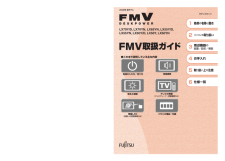


![前ページ カーソルキー[←]でも移動](http://gizport.jp/static/images/arrow_left2.png)